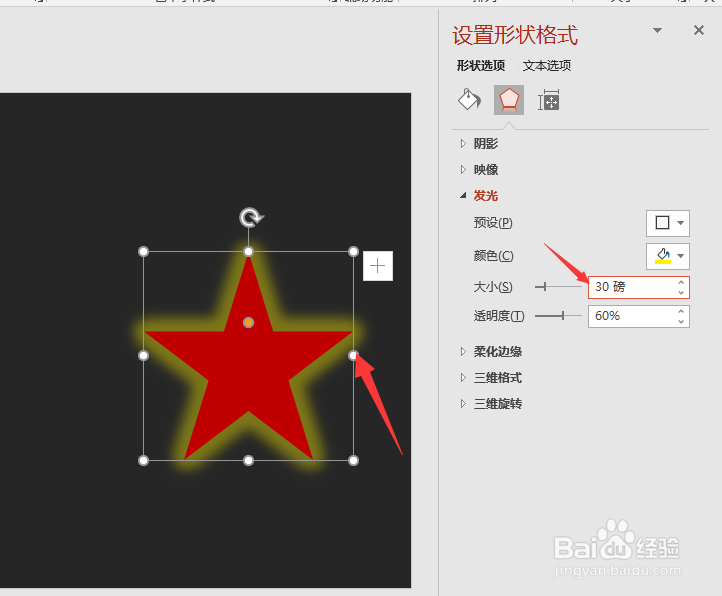PPT 2016 如何给图形加发光效果
1、先在幻灯片上画一个红五星,将其颜色改为红色,并去掉边框。
2、在“格式”选项卡中找到“形状效果”下的“发光”,下面的级联菜单中有许多预设,可以从中选一个。
3、在“格式”选项卡中找到“形状效果”下的“发光”,下面的级联菜单中有“发光选项”,点烂瘀佐栾这里可以进行发光参数的设置。
4、调出参数设置,还可以在形状上右键,选“设置形状格式”,在出现的窗格中,选“形状选项”下的“效果”,在下面有“发光”的几个参数设置。
5、设置发光参数中的“大小”值,调整发光的大小。
6、设置发光参数中的“透明度”,可使发光变明亮或变淡。
声明:本网站引用、摘录或转载内容仅供网站访问者交流或参考,不代表本站立场,如存在版权或非法内容,请联系站长删除,联系邮箱:site.kefu@qq.com。
阅读量:23
阅读量:27
阅读量:21
阅读量:60
阅读量:88